AVCHD und MP4 sind die am weitesten verbreiteten Videoaufzeichnungsformate und werden seit langem als bevorzugte Methoden zum Speichern von Videodateien verwendet. Obwohl es viele Ähnlichkeiten zwischen den beiden Formaten gibt, gibt es auch viele Unterschiede. AVCHD oder MP4, was ist besser? In diesem Artikel gehen wir auf die Details dieser Formate ein, um Ihnen die Entscheidung zu erleichtern, welches Format Ihren Anforderungen entspricht.

Was ist AVCHD?
Das AVCHD-Format, das hochauflösende Videoclips kodiert, wurde ursprünglich für hochauflösende Videokameras mit digitaler Aufnahme und HD-Videowiedergabe entwickelt. AVCHD wurde von SONY und Panasonic entwickelt. Im Gegensatz zu MP4 basiert der AVCHD-Standard auf der MPEG-4 AVC/H.264-Videokodierung und unterstützt die Dolby Digital 5.1-Kanal AC-3- oder PCM-Linie der 7.1-Kanal-Audiokomprimierung.
Was ist MP4?
MP4 ist ein Multimedia-Dateiformat, das zur Speicherung von digitalen Audio- und Videodaten verwendet wird. MP4 kann auch als MP4-Player verstanden werden. Der MP4-Player ist ein Multifunktions-Player, der Audio, Video, Foto-Browsing, E-Book und Radio integriert. Im Vergleich zu AVCHD können unterschiedliche Kodierungsalgorithmen für verschiedene Objekte verwendet werden, um die Kompressionseffizienz weiter zu verbessern.
Die folgende Tabelle zeigt die wichtigsten Unterschiede zwischen AVCHD und MP4:
| Merkmal | AVCHD | MP4 |
|---|---|---|
| Dateierweiterung | .mts, .m2ts | .mp4 |
| Entwickelt von | Panasonic, Sony | MPEG, ISO |
| Video-Codecs | H.264/MPEG-4 AVC | H.264/MPEG-4 AVC, HEVC, MPEG-2 Teil 2, MPEG-4 ASP, H.263, und andere |
| Audio-Codecs | Dolby Digital | AAC, MP1, MP2, MP3, AC-3, Apple Lossless, ALS, SLS, und andere |
| Videoauflösung und Bildrate | Bis zu 1920 × 1080 bei 60i | Bis zu 1440 × 1080 bei 30p |
| Videoqualität | Hervorragend | Gute Qualität |
| Dateigröße | Größer | Kleiner |
| Kompatibilität | kompatibel mit dem Blu-ray Disc-Format und einer Reihe von Aufnahmegeräten, einschließlich Memory-Stick-Medien und Festplatten. | von den meisten Geräten und Plattformen, einschließlich mobiler Geräte und sozialer Medien, unterstützt |
| Bearbeitung | Die Bearbeitung von AVCHD-Videos kann anspruchsvoller sein aufgrund der höheren Kompressionsrate | MP4-Videos sind einfacher zu bearbeiten |
| Verwendungszweck | AVCHD ist ideal für professionelle Aufnahmen und Projekte geeignet | MP4 ist perfekt für den alltäglichen Gebrauch und das Teilen von Videos in sozialen Medien |
Zusammenfassend lässt sich sagen, dass AVCHD besonders für diejenigen geeignet ist, die eine hohe Bild- und Tonqualität für professionelle Projekte benötigen. MP4 hingegen ist eine beliebte Wahl für den allgemeinen Gebrauch und bietet eine breite Kompatibilität mit verschiedenen Geräten und Plattformen.
Nach der Erkennung der beiden Formate, ein leistungsstarker Multimedia-Player ist sehr notwendig, um zu öffnen und spielen Sie Ihre AVCHD- und MP4-Datei in hoher Qualität. AnyMP4 Blu-ray Player kann Ihre beste Wahl sein. Diese Software kann nicht nur Blu-ray und DVD abspielen, sondern unterstützt auch alle gängigen Dateiformate, so dass Sie AVCHD, MP4 usw. mühelos öffnen und genießen können.
Laden Sie AnyMP4 Blu-ray Player herunter und installieren Sie es auf Ihrem Computer. Im Folgenden zeigen wir Ihnen ausführlich, wie Sie mit dieser Software AVCHD oder MP4 in hoher Qualität abspielen können.
Für Windows 11/10/8/7
Für macOS 10.9 oder neuer
Schritt 1: Starten Sie AnyMP4 Blu-ray Player und klicken Sie auf "Datei öffnen", um Ihre AVCHD- oder MP4-Datei in das Programm zu laden. Nach der Analyse wird das Video automatisch abgespielt.
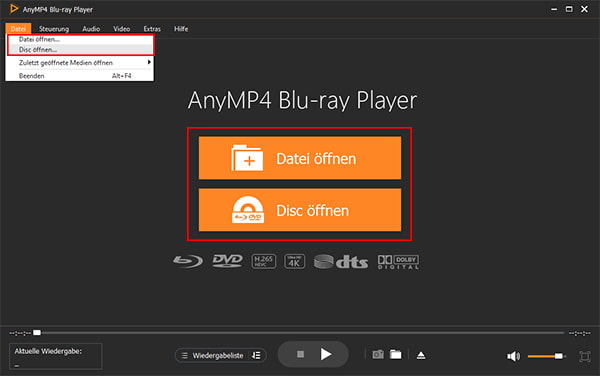
Schritt 2: Klicken Sie auf "Steuerung" im oberen Menü, um das Abspielen zu steuern. Sie können z.B. die Video-Lautstärke erhöhen oder verringern, die Wiedergabe anhalten, vor- oder zurückspulen usw.
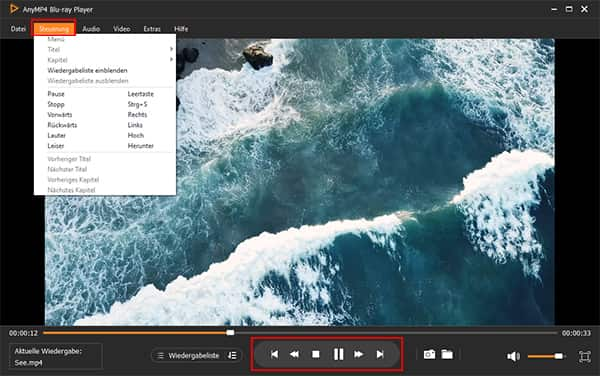
Schritt 3: Klicken Sie unten auf die "Wiedergabeliste", dort können Sie die zuletzt abgespielten Video- oder Audiodateien finden und erneut abspielen. Klicken Sie auf "Reihenfolge" daneben, um die Reihenfolge der Wiedergabe festzulegen. Klicken Sie schließlich auf das Quadrat, wenn Sie die Wiedergabe beenden möchten.
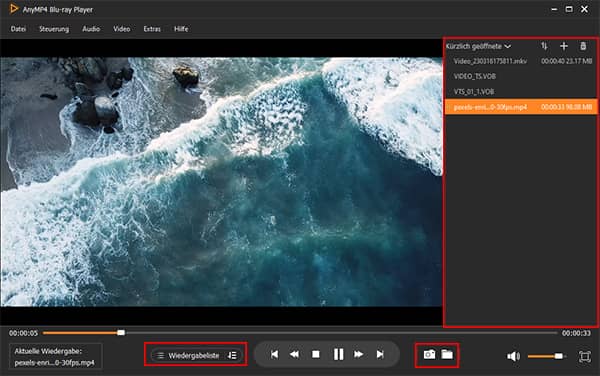
Möchten Sie Ihre AVCHD- oder MP4-Datei nicht nur abspielen, sondern auch konvertieren und bearbeiten, um sie an verschiedene Geräte anzupassen? Dann ist AnyMP4 Video Converter Ultimate genau das Richtige für Sie. Mit dieser professionellen Software können Sie nicht nur Ihre Dateien in fast jedes gewünschte Format umwandeln, sondern auch das Video verbessern und optimieren oder sogar ein neues Video erstellen.
Laden Sie AnyMP4 Video Converter Ultimate herunter und installieren Sie es auf Ihrem Computer. Befolgen Sie die unten stehenden Anleitungen, um Ihre AVCHD- oder MP4-Dateien ohne Qualitätsverlust zu konvertieren.
Für Windows 11/10/8/7
Für macOS 10.12 oder neuer
Schritt 1: Starten Sie AnyMP4 Video Converter Ultimate nach der Installation und klicken Sie auf "Dateien hinzufügen", um Ihre AVCHD- oder MP4-Datei in das Programm zu importieren.

Schritt 2: Klicken Sie auf den Dropdown-Pfeil oben rechts und wählen Sie das Format aus, in das Sie konvertieren möchten. Neben den Videoformate können Sie noch die Formate für Audio und Geräte wählen, damit Sie Audio aus Video extrahieren und Video in verschiedene Plattform teilen können.
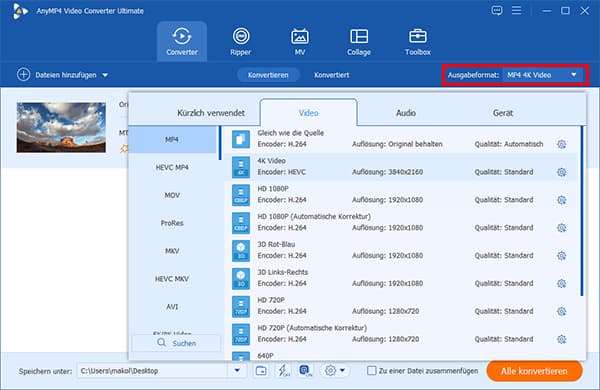
Schritt 3: Klicken Sie auf "Bearbeiten" in der Videoliste, wenn Sie Ihr AVCHD oder MP4 verbessern möchten. Sie können das Video beispielsweise spiegeln und drehen, Effekte, Filter und Wasserzeichen einfügen usw. Klicken Sie daneben auf "Schneiden", um Ihr Video nach Bedarf zu schneiden oder segmentieren.
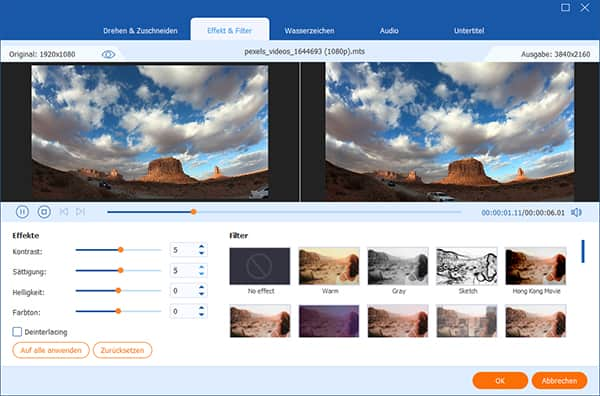
Schritt 4: Klicken Sie auf den Dropdown-Pfeil unten und wählen Sie den Speicherort. Nachdem Sie die Einstellungen vorgenommen haben, klicken Sie auf "Alle konvertieren" und Ihre AVCHD- oder MP4-Datei wird erfolgreich konvertiert.
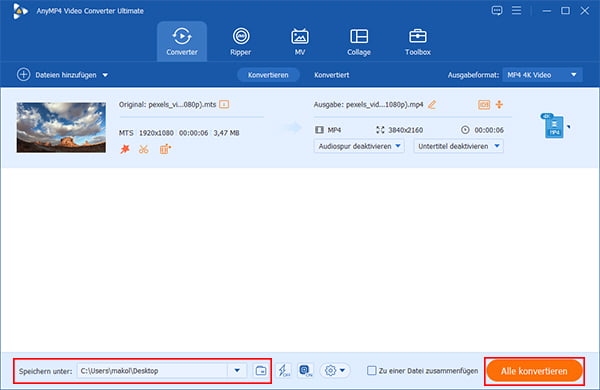
1. Welche Vorteile bietet AVCHD gegenüber anderen Formaten?
AVCHD bietet eine bessere Videoqualität als viele andere Formate, insbesondere bei Full-HD-Aufnahmen. Die Dateigröße ist kleiner als bei anderen hochauflösenden Formaten, was die Speicherung und Übertragung erleichtert.
2. Ist AVCHD besser als MP4?
AVCHD bietet eine hervorragende Videoqualität, aber MP4 ist mit Websites und digitalen Geräten weitgehend kompatibel. Sie können je nach Bedarf entscheiden.
3. Wie finde ich heraus, welches Dateiformat mein Video hat?
Sie können das Dateiformat eines Videos ganz einfach überprüfen, indem Sie mit der rechten Maustaste auf die Datei klicken, "Eigenschaften" auswählen und dann auf den Reiter "Allgemein" gehen. Dort finden Sie Informationen zum Dateiformat.
4. Verliere ich Qualität, wenn ich AVCHD in MP4 konvertiere?
Bei der Konvertierung von AVCHD in MP4 kann es zu einem gewissen Qualitätsverlust kommen, der aber mit einem professionellen Konverter wie AnyMP4 Video Converter Ultimate auf ein Minimum reduziert werden kann.
5. Wie kann ich verhindern, dass die Qualität meiner Videos bei der Konvertierung leidet?
Sie können die Qualität der konvertierten Videos erhalten, indem Sie eine ausreichend hohe Bitrate und die richtige Auflösung wählen. Vermeiden Sie außerdem unnötige Konvertierungsschritte, um Qualitätsverluste zu minimieren.
In diesem Artikel haben wir die beiden populären Dateiformate AVCHD und MP4 ausführlich vorgestellt und praktische Software zum Abspielen und Konvertieren der Formate angeboten. Die Wahl zwischen AVCHD und MP4 hängt von den spezifischen Anforderungen und dem Verwendungszweck ab. Aber wenn Sie Ihre Dateien bearbeiten und optimieren möchten, sollten Sie AnyMP4 Video Converter Ultimate nicht verpassen. Laden Sie das Programm herunter und probieren Sie es aus.
Für Windows 11/10/8/7
Für macOS 10.12 oder neuer
AnyMP4 Video Converter Ultimate
Blitzschnell umwandeln und mit KI einfach bearbeiten